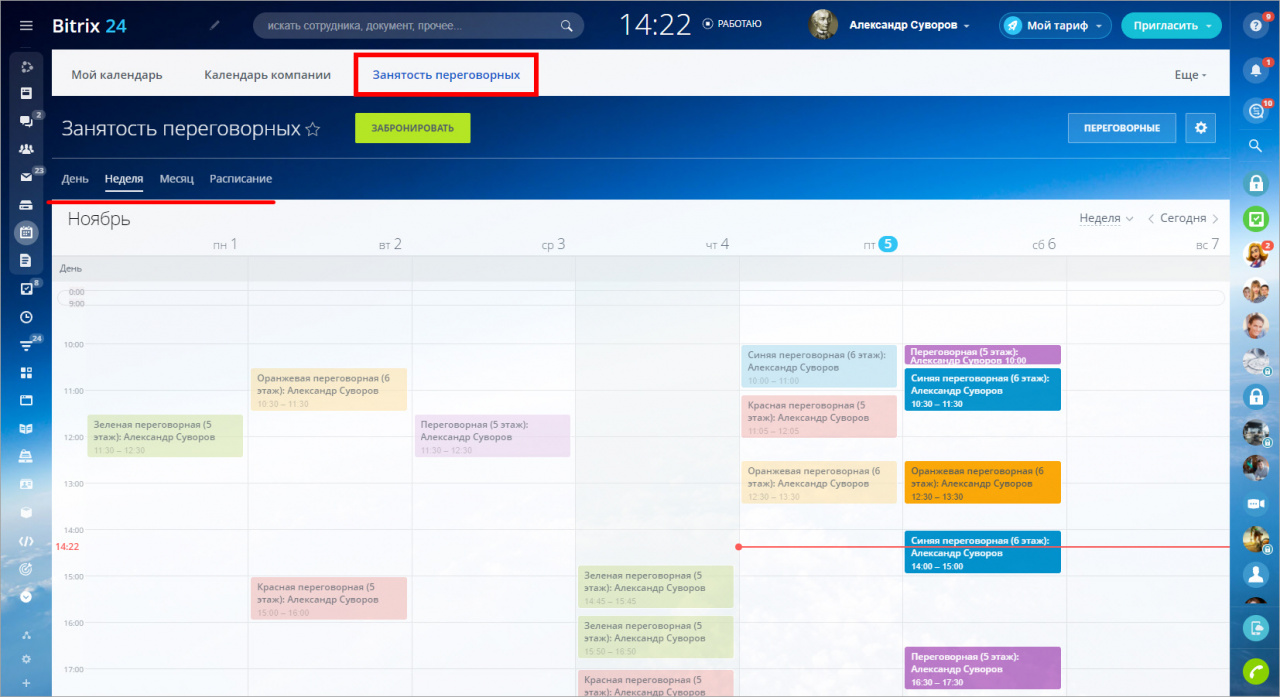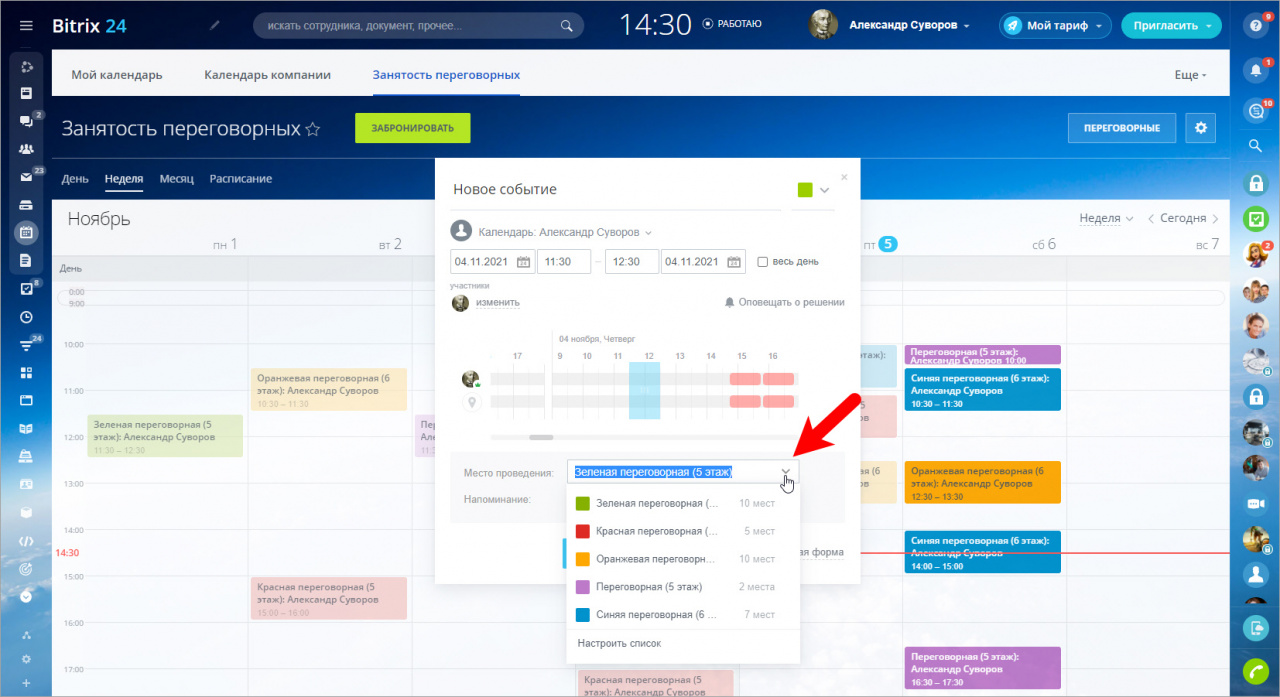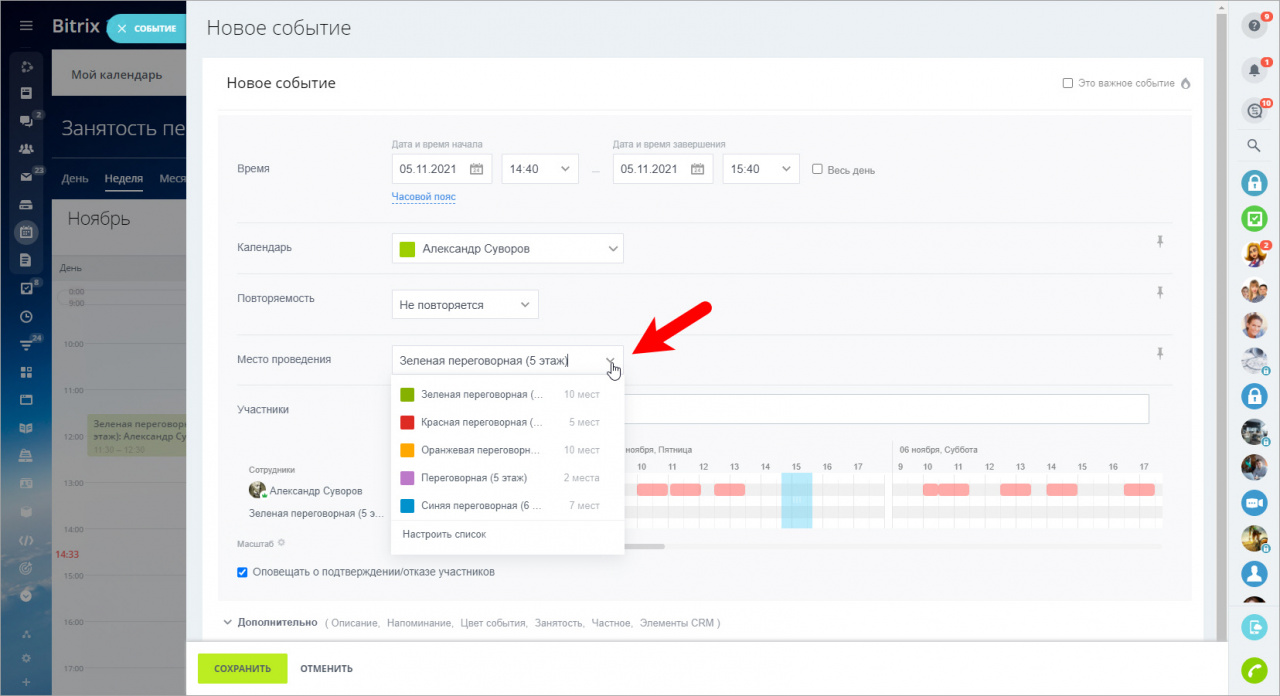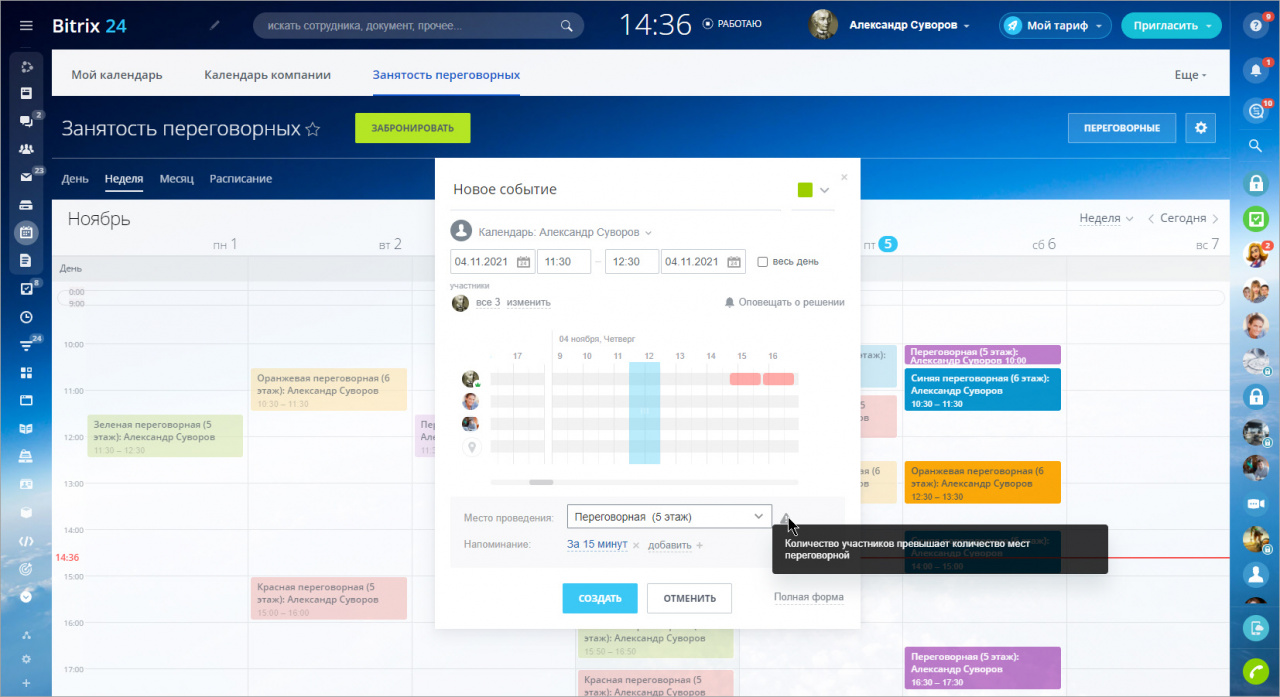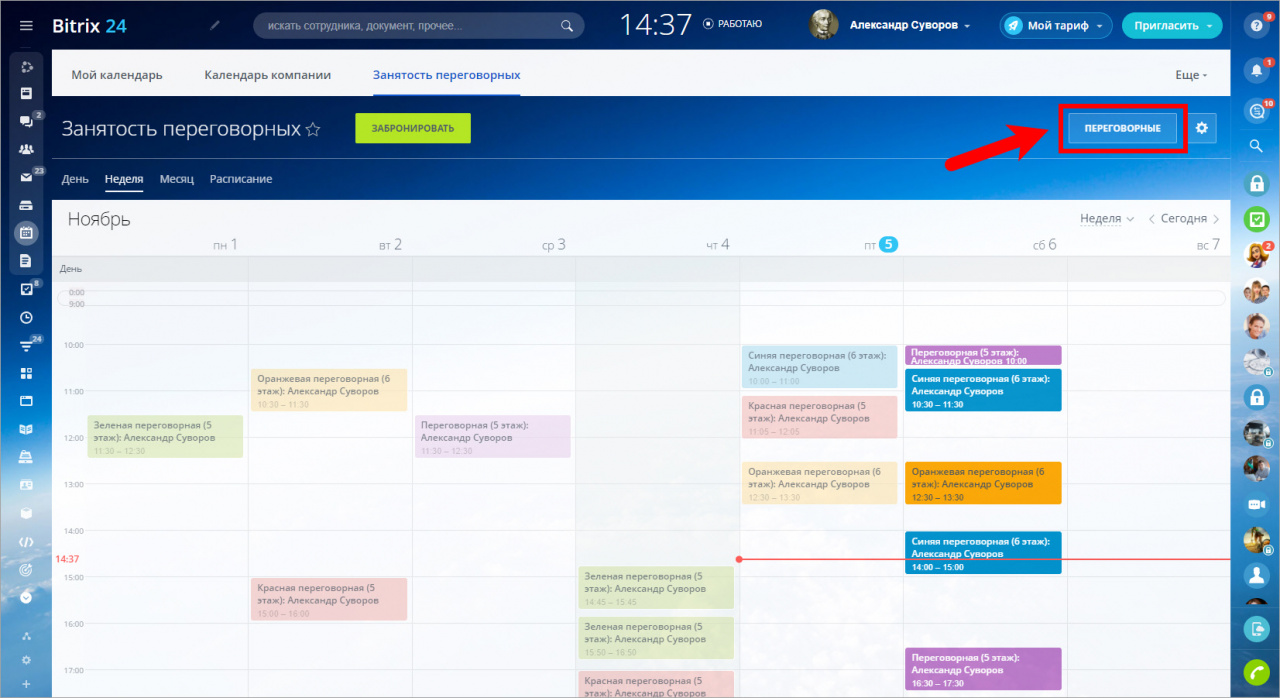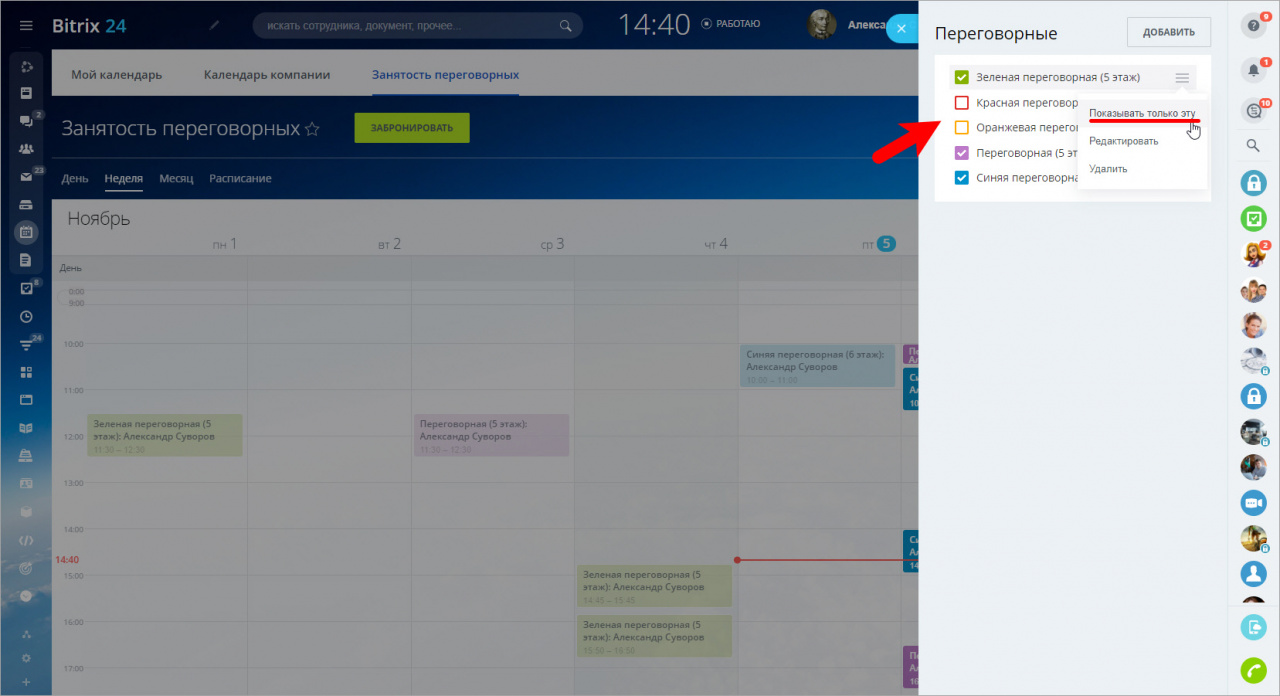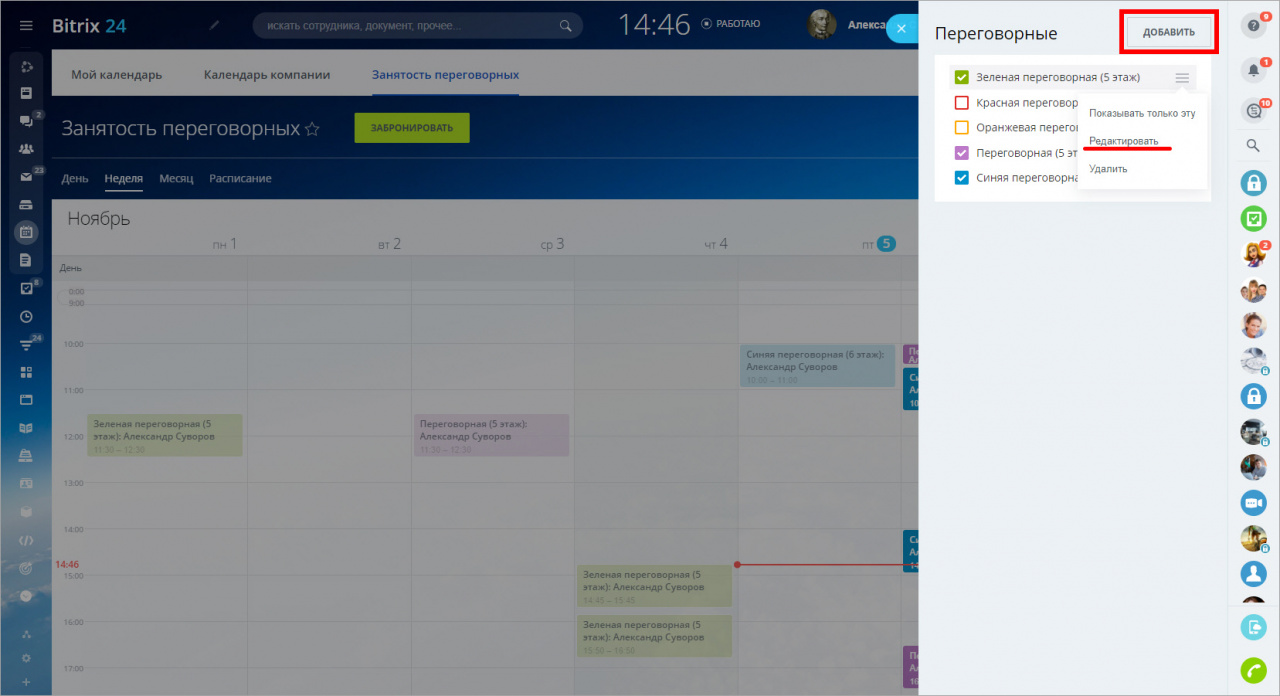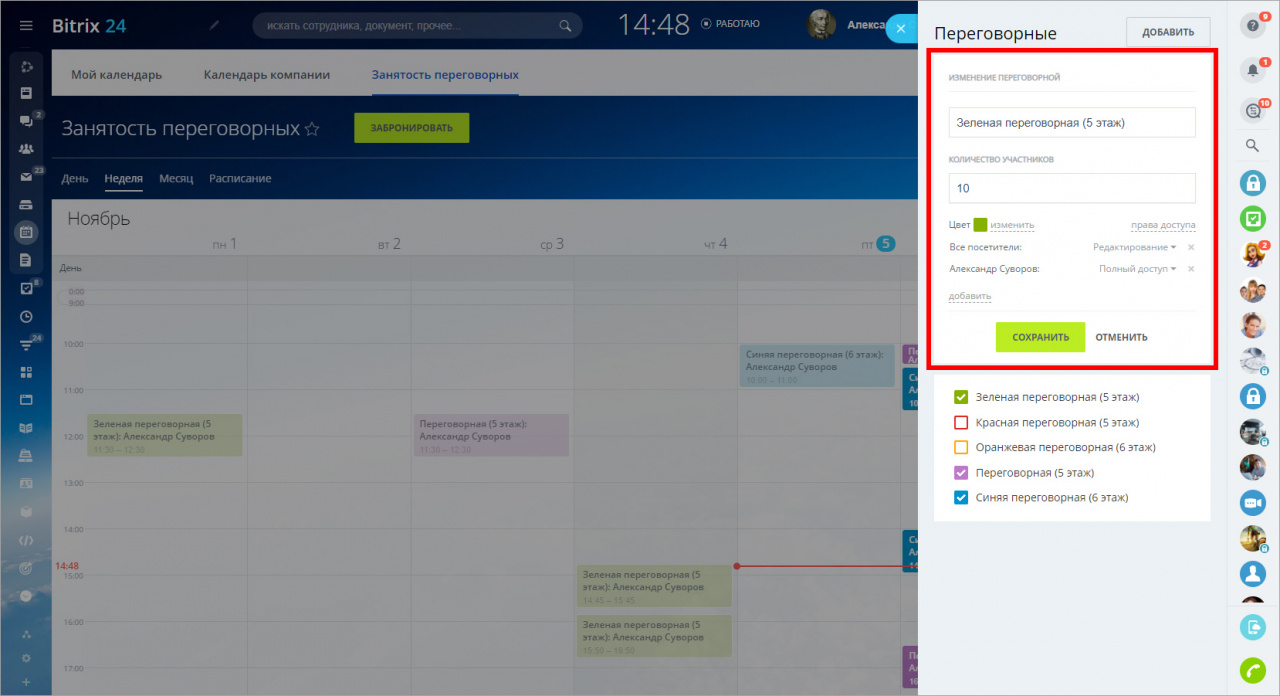Просматривайте занятость переговорных комнат и создавайте новые переговорные комнаты в удобном формате!
Раздел будет особенно полезен офис-менеджеру или тому, кто следит за порядком в переговорных комнатах. График переговорных можно добавить как пункт в левое меню, и тогда он будет всегда под рукой.
В разделе Календарь перейдите во вкладку Занятость переговорных – здесь вы можете просмотреть занятость всех переговорных комнат:
График бронирования переговорных можно просматривать, как в Календаре – доступны режимы: День, Неделя, Месяц, Расписание.
Забронировать переговорную
Выбрать переговорную можно при создании события в любом календаре. Но иногда для поиска подходящего времени конкретной переговорной может пригодиться раздел с графиком бронирования переговорных.
Кликните на ячейку даты в графике бронирования переговорных – откроется быстрая форма создания события, где вы можете выбрать место проведения встречи:
Забронировать переговорную можно и с помощью одноименной кнопки над графиком – в таком случае откроется полная версия создания события, где вы также можете выбрать место проведения встречи:
При создании события система подскажет, сколько мест в переговорной комнате. Если мест в переговорной меньше, чем приглашенных участников, то встреча создастся, но при этом будет выведено уведомление:
Просмотр списка всех переговорных
Чтобы посмотреть список всех переговорных комнат, нажмите на кнопку Переговорные:
В списке можно также отфильтровать, какие переговорные показывать в графике бронирования – для этого снимите галочки c ненужных или выберите в меню пункт Показывать только эту:
Создать или редактировать переговорную
В списке всех переговорных выберите подходящее действие – добавьте новую переговорную или отредактируйте текущую с помощью соответствующего пункта меню:
При добавлении или редактировании переговорной вы можете указать название, количество участников, цвет отображения в графике бронирования и задать права доступа: